Per proteggere la sicurezza e la privacy, Microsoft Office è configurato per impostazione predefinita per bloccare il contenuto esterno, ad esempio immagini, elementi multimediali collegati, collegamenti ipertestuali e connessioni dati, nelle cartelle di lavoro e nelle presentazioni. Bloccando il contenuto esterno si bloccano i Web beacon e altri metodi di intrusione usati dai pirati informatici per invadere la privacy e indurre l'utente a eseguire codice dannoso a sua insaputa o senza il suo consenso.
Che cos'è il contenuto esterno e perché i Web beacon sono una potenziale minaccia?
Il contenuto esterno è qualsiasi contenuto collegato da Internet o da una Intranet a una cartella di lavoro o a una presentazione. Esempi di contenuto esterno sono le immagini, gli elementi multimediali collegati, le connessioni dati e i modelli.
I pirati informatici possono usare il contenuto esterno come Web beacon. I Web beacon ritrasmettono le informazioni dal computer dell'utente al server che ospita il contenuto esterno. Ecco alcuni tipi di Web beacon:
-
Immagini: Un pirata informatico invia per la revisione una cartella di lavoro o una presentazione che contiene immagini. Quando si apre il file, l'immagine viene scaricata e le informazioni sul file vengono ritrasmesse al server esterno.
-
Immagini nei messaggi di posta elettronica di Outlook: Microsoft Office dispone di un proprio meccanismo per bloccare il contenuto esterno nei messaggi. In questo modo è possibile proteggersi dai Web beacon che potrebbero altrimenti acquisire l'indirizzo di posta elettronica. Per altre informazioni, vedere Bloccare o sbloccare il download automatico di immagini nei messaggi di posta elettronica.
-
Elementi multimediali collegati: Un pirata informatico invia una presentazione come allegato di un messaggio di posta elettronica. La presentazione contiene un oggetto multimediale, ad esempio un suono, collegato a un server esterno. Quando si apre la presentazione in Microsoft PowerPoint, l'oggetto multimediale viene riprodotto e a sua volta esegue codice che esegue uno script dannoso che danneggia il computer.
-
Connessioni dati: Un pirata informatico crea una cartella di lavoro e la invia all'utente come allegato di un messaggio di posta elettronica. La cartella di lavoro contiene codice che esegue il pull o il push dei dati in un database. Il pirata informatico non ha le autorizzazioni per il database, ma l'utente sì. Di conseguenza, quando si apre la cartella di lavoro in Microsoft Excel, il codice viene eseguito e accede al database usando le credenziali dell'utente. È quindi possibile accedere ai dati o modificarli all'insaputa dell'utente o senza il suo consenso.
In che modo il Centro protezione aiuta a proteggersi dal contenuto esterno?
Se sono presenti connessioni dati esterne nella cartella di lavoro o nella presentazione, quando si apre il file una barra aziendale notifica che il contenuto esterno è stato disabilitato.
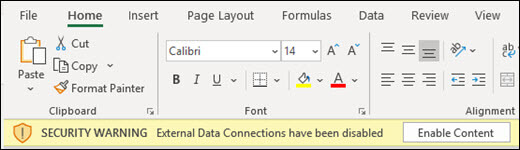
Fare clic su Abilita contenuto sulla barra aziendale per sbloccare il contenuto esterno. Per informazioni su come prendere una decisione sicura prima di scegliere un'opzione, vedere la sezione successiva.
Cosa si deve fare quando viene visualizzato un avviso di sicurezza che chiede se abilitare o disabilitare il contenuto esterno?
Quando viene visualizzata una finestra di dialogo relativa alla sicurezza, è possibile abilitare il contenuto esterno o lasciarlo bloccato. Abilitare il contenuto esterno solo se si è certi che provenga da una fonte attendibile.
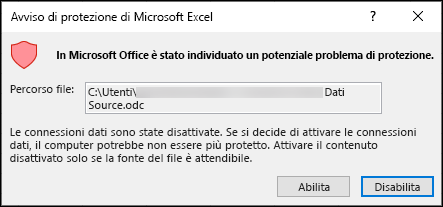
Importante: Se si è certi che il contenuto esterno in una cartella di lavoro o in una presentazione sia attendibile e se non si vuole più ricevere una notifica per questo tipo di contenuto esterno specifico, invece di modificare le impostazioni predefinite del Centro protezione impostando un livello di sicurezza inferiore, è preferibile spostare il file in un percorso attendibile. I file nei percorsi attendibili possono essere eseguiti senza la verifica da parte del sistema di sicurezza del Centro protezione.
Modificare le impostazioni relative al contenuto esterno per Excel nel Centro protezione
Le impostazioni di sicurezza relative al contenuto esterno si trovano solo nel Centro protezione per Microsoft Excel. Non è possibile modificare le impostazioni relative al contenuto esterno a livello globale per Microsoft PowerPoint nel Centro protezione.
Se si lavora in un'organizzazione, è possibile che l'amministratore di sistema abbia già modificato le impostazioni predefinite per impedirne la modifica da parte degli utenti. Di seguito sono riportate le diverse impostazioni relative al contenuto esterno per Excel nel Centro protezione.
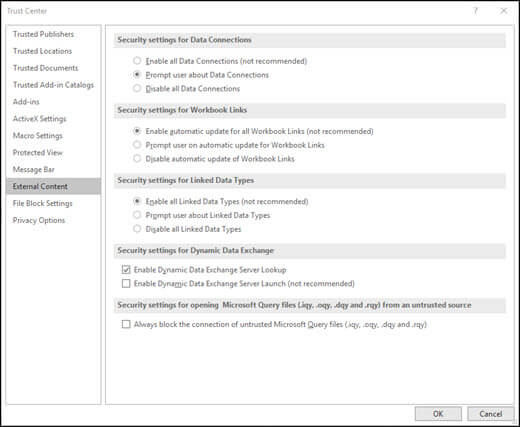
Modificare le impostazioni per le connessioni dati
-
In Excel fare clic sulla scheda File .
-
Fare clic su Opzioni > Centro protezione > impostazioni del Centro protezione.
-
A sinistra selezionare Contenuto esterno.
-
Fare clic sull'opzione desiderata in Impostazioni di sicurezza per connessioni dati:
-
Abilita tutte le connessioni dati (scelta non consigliata): Fare clic su questa opzione per aprire le cartelle di lavoro che contengono connessioni dati esterne e per creare connessioni ai dati esterni nella cartella di lavoro corrente senza ricevere avvisi di sicurezza. Questa opzione non è consigliata perché le connessioni a un'origine dati esterna con cui non si ha familiarità possono essere dannose e perché non si ricevono avvisi di sicurezza quando si apre qualsiasi cartella di lavoro da qualsiasi percorso. Usare questa opzione solo quando si ritengono attendibili le origini dati delle connessioni dati esterne. È possibile selezionare questa opzione temporaneamente e quindi tornare all'impostazione predefinita quando questa non è più necessaria.
-
Richiedi all'utente informazioni sulle connessioni dati: Questa è l'opzione predefinita. Fare clic su questa opzione per ricevere un avviso di sicurezza ogni volta che si apre una cartella di lavoro che contiene connessioni dati esterne e ogni volta che si crea una connessione dati esterna nella cartella di lavoro corrente. Gli avvisi di sicurezza consentono di abilitare o disabilitare le connessioni dati per ogni cartella di lavoro che si apre, scegliendo volta per volta.
-
Disabilitare tutte le connessioni dati: Fare clic su questa opzione se non si vogliono abilitare le connessioni dati esterne nella cartella di lavoro corrente. Quando si sceglie questa opzione, non viene abilitata nessuna connessione dati in qualsiasi cartella di lavoro aperta. Se si creano nuove connessioni dati esterne dopo l'apertura di una cartella di lavoro, tali connessioni dati non vengono abilitate quando si apre nuovamente la cartella di lavoro. Si tratta di un'impostazione molto restrittiva che potrebbe impedire il corretto funzionamento di alcune funzionalità.
-
Modificare le impostazioni per i collegamenti alle cartelle di lavoro
-
In Excel fare clic sulla scheda File .
-
Fare clic su Opzioni > Centro protezione > impostazioni del Centro protezione.
-
A sinistra selezionare Contenuto esterno.
-
Fare clic sull'opzione desiderata in Impostazioni di sicurezza per collegamenti a cartelle di lavoro:
-
Abilitare l'aggiornamento automatico per tutti i collegamenti della cartella di lavoro (scelta non consigliata): Fare clic su questa opzione se si vuole che i collegamenti ai dati in un'altra cartella di lavoro vengano aggiornati automaticamente nella cartella di lavoro corrente senza ricevere un avviso di sicurezza. Questa opzione non è consigliata perché l'aggiornamento automatico dei collegamenti ai dati nelle cartelle di lavoro con cui non si ha familiarità può essere dannoso. Usare questa opzione solo quando si ritengono attendibili le cartelle di lavoro a cui i dati sono collegati. È possibile selezionare questa opzione temporaneamente e quindi tornare all'impostazione predefinita quando questa non è più necessaria.
-
Richiedere all'utente l'aggiornamento automatico per i collegamenti della cartella di lavoro: Questa è l'opzione predefinita. Fare clic su questa opzione se si vuole ricevere un avviso di sicurezza ogni volta che si eseguono aggiornamenti automatici nella cartella di lavoro corrente per i collegamenti ai dati in un'altra cartella di lavoro.
-
Disabilitare l'aggiornamento automatico dei collegamenti della cartella di lavoro: Fare clic su questa opzione se non si vuole che i collegamenti nella cartella di lavoro corrente ai dati in un'altra cartella di lavoro vengano aggiornati automaticamente.
-
Modificare le impostazioni per i tipi di dati collegati
Quando si creano tipi di dati collegati, Excel si connette a un'origine dati online e restituisce informazioni dettagliate su determinati valori, ad esempio titoli aziendali o aree geografiche. Ad esempio, la conversione della parola Microsoft in un tipo di dati collegato restituirà informazioni su Microsoft Corporation, ad esempio posizione, numero di dipendenti, prezzo delle azioni e così via.
-
In Excel fare clic sulla scheda File .
-
Fare clic su Opzioni > Centro protezione > impostazioni del Centro protezione.
-
A sinistra selezionare Contenuto esterno.
-
Fare clic sull'opzione desiderata in Impostazioni di sicurezza per i tipi di dati collegati:
-
Abilita tutti i tipi di dati collegati (scelta non consigliata): Fare clic su questa opzione per creare tipi di dati collegati senza ricevere un avviso di sicurezza. I dati per i tipi di dati collegati sono attualmente forniti tramite Microsoft, ma come per tutti i dati esterni, è consigliabile scegliere questa opzione solo se si considera attendibile l'origine dati. È possibile selezionare questa opzione temporaneamente e quindi tornare all'impostazione predefinita quando questa non è più necessaria.
-
Richiedi all'utente informazioni sui tipi di dati collegati: Questa è l'opzione predefinita. Fare clic su questa opzione per ricevere un avviso di sicurezza ogni volta che si creano tipi di dati collegati.
-
Disabilitare l'aggiornamento automatico dei tipi di dati collegati: Fare clic su questa opzione se non si desidera abilitare i tipi di dati collegati.
-
Modificare le impostazioni per Dynamic Data Exchange
Dynamic Data Exchange (DDE) è una tecnologia Microsoft meno recente che trasferisce dati tra le applicazioni.
-
In Excel fare clic sulla scheda File .
-
Fare clic su Opzioni > Centro protezione > impostazioni del Centro protezione.
-
A sinistra selezionare Contenuto esterno.
-
Fare clic sull'opzione desiderata in Impostazioni di sicurezza per Dynamic Data Exchange:
-
Abilitare la ricerca del server Dynamic Data Exchange : selezionare questa opzione se si vuole abilitare la ricerca del server Dynamic Data Exchange. Se questa opzione è selezionata, i server DDE già in esecuzione saranno visibili e utilizzabili. Per impostazione predefinita, questa opzione è selezionata.
-
Abilita avvio server Dynamic Data Exchange (scelta non consigliata): selezionare questa opzione se si desidera abilitare l'avvio del server Dynamic Data Exchange. Se questa opzione è selezionata, Excel avvia i server DDE che non sono già in esecuzione e consente l'invio di dati da Excel. Per motivi di sicurezza, è consigliabile lasciare questa casella deselezionata. Per impostazione predefinita, questa opzione è deselezionata.
Modificare le impostazioni per l'apertura di file di Microsoft Query (con estensione iqy, oqy, dqy e rqy) da un'origine non attendibile
Con Microsoft Query è possibile connettersi a origini dati esterne, selezionare i dati da tali origini, importare tali dati nel foglio di lavoro e aggiornare i dati in base alle esigenze per mantenere i dati del foglio di lavoro sincronizzati con quelli delle origini esterne.
-
In Excel fare clic sulla scheda File .
-
Fare clic su Opzioni > Centro protezione > Impostazioni Centro protezione e quindi su Contenuto esterno.
-
È disponibile una sola opzione:
-
Blocca sempre la connessione dei file di Microsoft Query non attendibili (con estensione iqy, oqy, dqy e rqy) Selezionare questa opzione per bloccare le connessioni ai file di Microsoft Query.
Che cos'è il contenuto esterno e perché i Web beacon rappresentano una potenziale minaccia?
Il contenuto esterno è qualsiasi contenuto collegato da Internet o da una Intranet a una cartella di lavoro o a una presentazione. Esempi di contenuto esterno sono le immagini, gli elementi multimediali collegati, le connessioni dati e i modelli.
I pirati informatici possono usare il contenuto esterno come Web beacon. I Web beacon ritrasmettono le informazioni dal computer dell'utente al server che ospita il contenuto esterno. Ecco alcuni tipi di Web beacon:
-
Immagini: Un pirata informatico invia per la revisione una cartella di lavoro o una presentazione che contiene immagini. Quando si apre il file, l'immagine viene scaricata e le informazioni sul file vengono ritrasmesse al server esterno.
-
Immagini nei messaggi di posta elettronica di Outlook: Microsoft Office dispone di un proprio meccanismo per bloccare il contenuto esterno nei messaggi. In questo modo è possibile proteggersi dai Web beacon che potrebbero altrimenti acquisire l'indirizzo di posta elettronica. Per altre informazioni, vedere Bloccare o sbloccare il download automatico di immagini nei messaggi di posta elettronica.
-
Elementi multimediali collegati: Un pirata informatico invia una presentazione come allegato di un messaggio di posta elettronica. La presentazione contiene un oggetto multimediale, ad esempio un suono, collegato a un server esterno. Quando si apre la presentazione in Microsoft PowerPoint, l'oggetto multimediale viene riprodotto e a sua volta esegue codice che esegue uno script dannoso che danneggia il computer.
-
Connessioni dati: Un pirata informatico crea una cartella di lavoro e la invia all'utente come allegato di un messaggio di posta elettronica. La cartella di lavoro contiene codice che esegue il pull o il push dei dati in un database. Il pirata informatico non ha le autorizzazioni per il database, ma l'utente sì. Di conseguenza, quando si apre la cartella di lavoro in Microsoft Excel, il codice viene eseguito e accede al database usando le credenziali dell'utente. È quindi possibile accedere ai dati o modificarli all'insaputa dell'utente o senza il suo consenso.
Cosa si deve fare quando viene visualizzato un avviso di sicurezza che chiede se abilitare o disabilitare il contenuto esterno?
Quando viene visualizzata una finestra di dialogo relativa alla sicurezza, è possibile abilitare il contenuto esterno o lasciarlo bloccato. Abilitare il contenuto esterno solo se si è certi che provenga da una fonte attendibile.
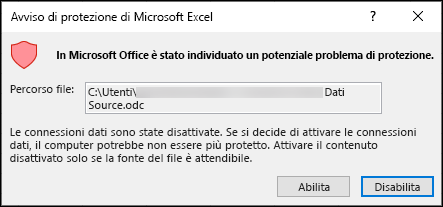
Importante: Se si è certi che il contenuto esterno in una cartella di lavoro o in una presentazione sia attendibile e se non si vuole più ricevere una notifica per questo tipo di contenuto esterno specifico, invece di modificare le impostazioni predefinite del Centro protezione impostando un livello di sicurezza inferiore, è preferibile spostare il file in un percorso attendibile. I file nei percorsi attendibili possono essere eseguiti senza la verifica da parte del sistema di sicurezza del Centro protezione.
Che cos'è il contenuto esterno e perché i Web beacon sono una potenziale minaccia?
Il contenuto esterno è qualsiasi contenuto collegato da Internet o da una Intranet a una cartella di lavoro o a una presentazione. Esempi di contenuto esterno sono le immagini, gli elementi multimediali collegati, le connessioni dati e i modelli.
I pirati informatici possono usare il contenuto esterno come Web beacon. I Web beacon ritrasmettono le informazioni dal computer dell'utente al server che ospita il contenuto esterno. Ecco alcuni tipi di Web beacon:
-
ImmaginiUn pirata informatico invia una cartella di lavoro o una presentazione contenente immagini da rivedere. Quando si apre il file, l'immagine viene scaricata e le informazioni sul file vengono ritrasmesse al server esterno.
Se nella cartella di lavoro sono presenti immagini, quando si apre il file viene visualizzata una barra aziendale per segnalare che le immagini sono state disabilitate. Fare clic su Attiva immagini sulla barra aziendale per sbloccare le immagini. È consigliabile eseguire questa operazione solo se si è certi che le immagini provenissero da una fonte attendibile.

Servono altre informazioni?
È sempre possibile rivolgersi a un esperto della Tech Community di Excel o ottenere supporto nelle Community.










